Excel技巧:如何截取单元格的内容
有好多网友想知道这个EXCEL的软件相关教程,今天神奇下载软件教程分栏小编给各位小伙伴带来Excel技巧:如何截取单元格的内容资讯,希望可以对大家有所帮助哦,一起来看一下吧!
日常工作进行数据处理时,经常需要对单元格中的数据内容进行截取,比如从身份证号码中截取出生年月日信息,又如截取邮件地址的用户名部分。本文将详细介绍在Excel中如何对单元格的内容进行截取。
工具/原料
<p>Excel</p>
方法/步骤
要处理的原始数据如下图,需要截取身份证号码中的出生年月日信息,需要截取邮件地址信息。
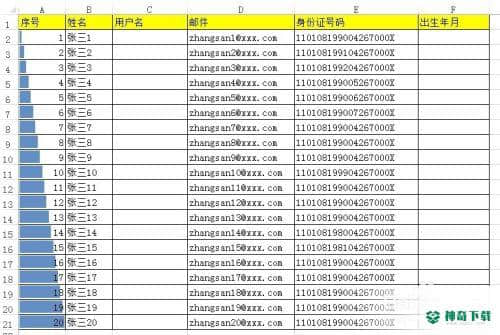
截取邮件地址:
选中需要截取的邮件地址的全部单元格,复制全部单元格。
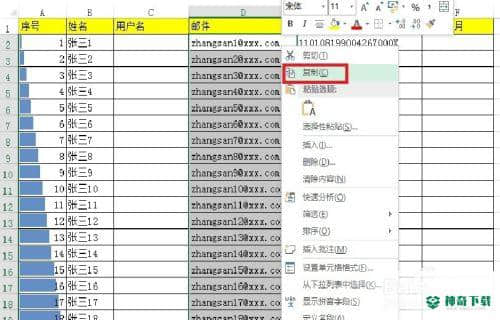
将上步复制的单元格粘贴到需要截取后展现的位置,如下图所示。
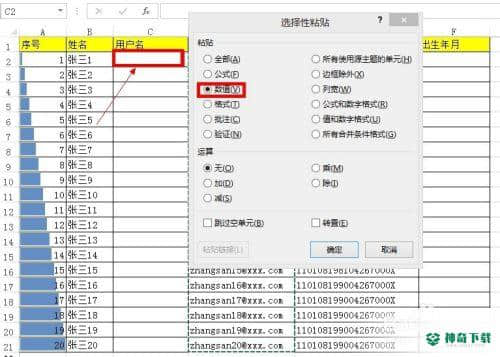
复制完成后,结果如下图。
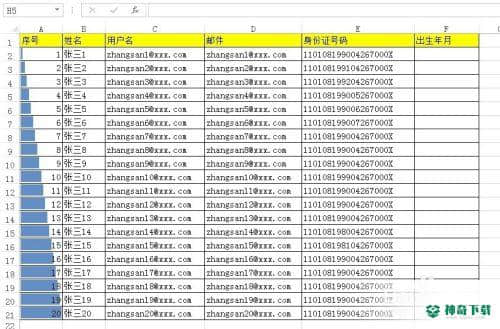
选中需要截取邮件地址的全部单元格,再点击Excel的“数据” -> “分列”,弹出新窗口,选择按“分隔符号”的方式进行截取,见下图。
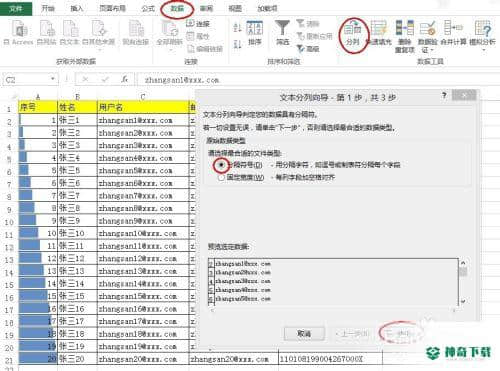
由于处理的是邮件地址,在分隔符号选择其它分隔符号,填入“@”。再点击后缀那列,选择“不导入跳过”。
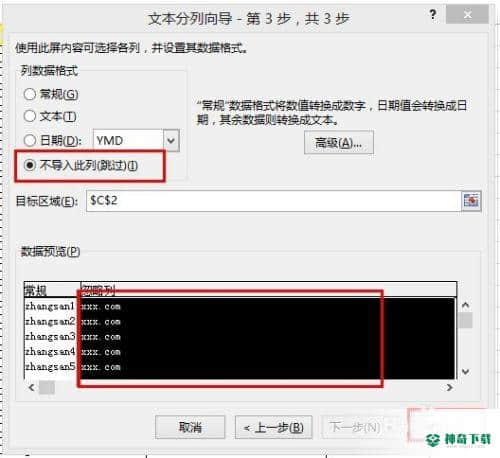
点击上图的“完成”按钮,即可看到如下图所示,邮件地址的前部分已经被正确截取出来。
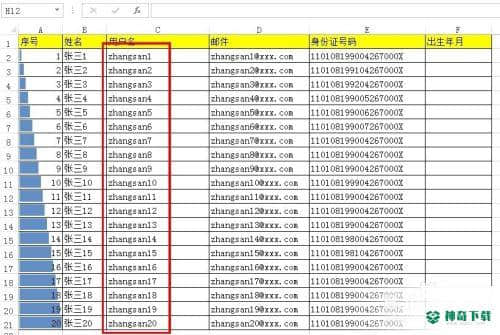
截取身份证号码:
操作思路和方法类似于上面的截取邮件地址。选择需要操作的全部单元格后,点击Excel的“数据” -> “分列”,本次选择按“固定宽度”操作。

对于身份证号码的前后部分的列,选择“不导入跳过”
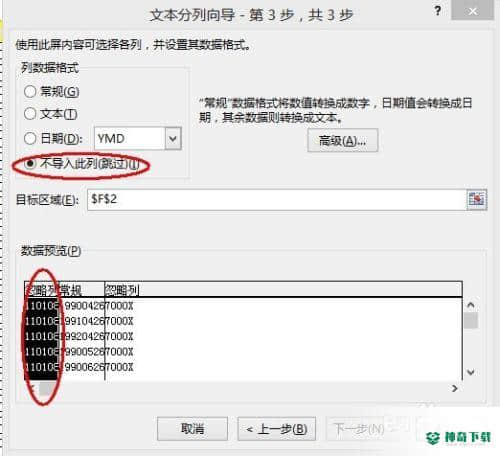
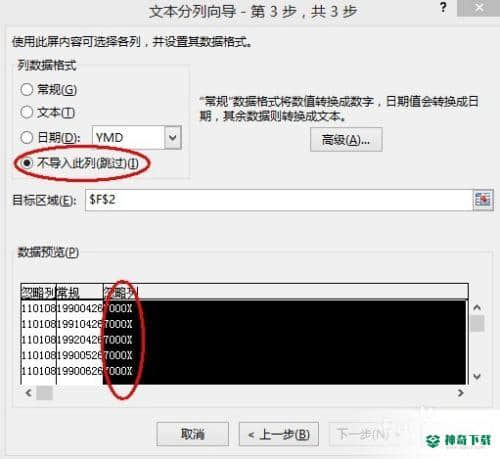
正确完成后的结果如下图。

注意事项
本经验已在Excel2003 和2013版本上实践通过,其它版本未经验证,但相信只需要找到数据的分列功能即可。
上面的内容就是关于《Excel技巧:如何截取单元格的内容》软件资讯全部了,希望能帮助正在需要EXCEL软件教程网友!更多丰富EXCEL软件资讯教程,可以收藏我们神奇下载!
相关文章
Excel2010创建迷你图(excel2010迷你图创建在哪里)
excel打印如何使用自定義的紙張(EXCEL如何自定义公式)
近期热门










